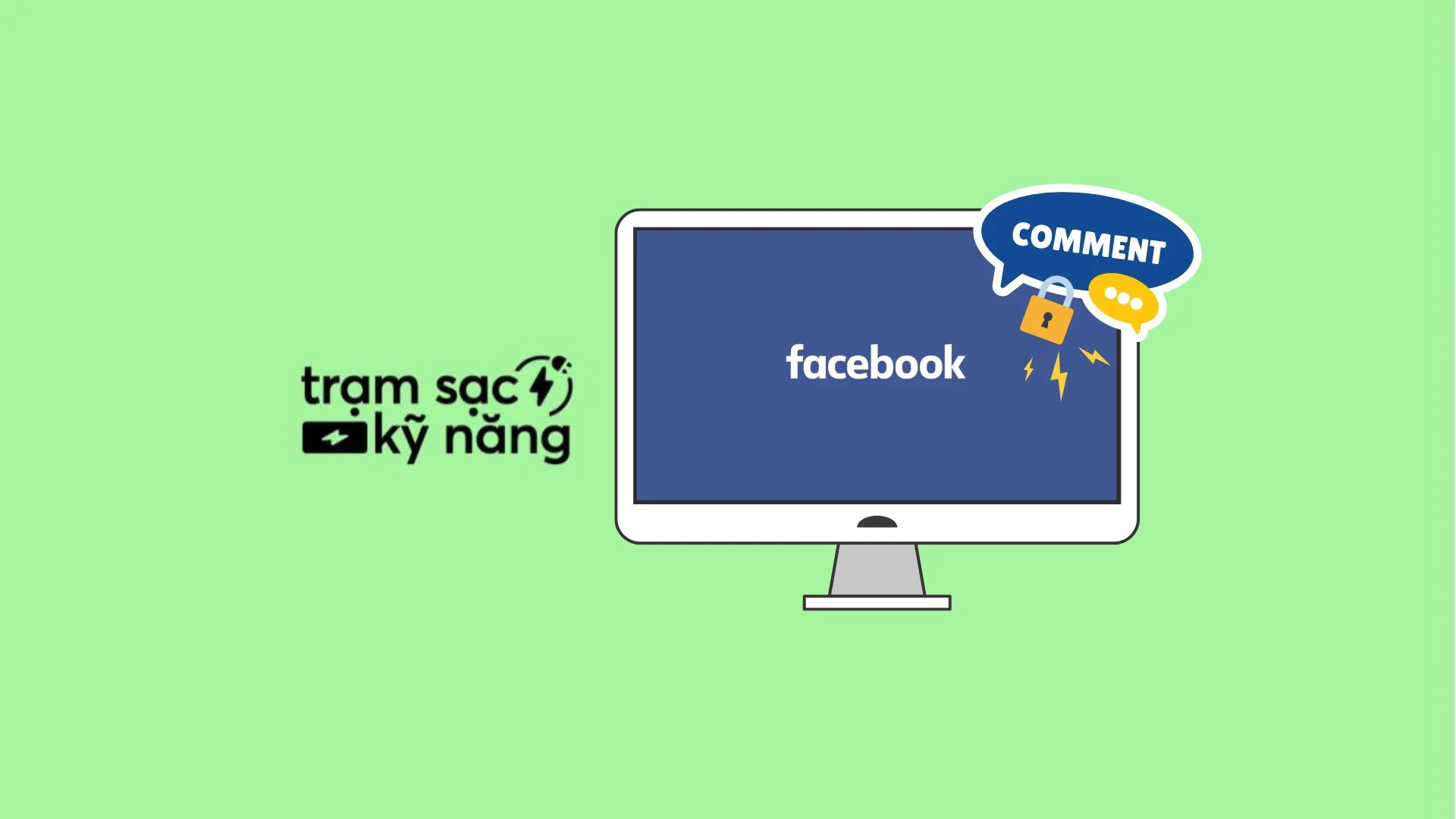Bạn có bao giờ cảm thấy khó chịu với những bình luận tiêu cực trên bài đăng Facebook? Bạn muốn kiểm soát quyền riêng tư và chỉ cho phép những người bạn muốn bình luận trên bài viết? Nếu vậy, bài viết dưới đây của Nghề Nghiệp Việc Làm 24h sẽ hướng dẫn bạn cách tắt bình luận trên Facebook nhanh chóng nhất.
Vì sao cần tắt bình luận trên Facebook?
Với số lượng người dùng khổng lồ, Facebook là một trong những trang mạng xã hội hàng đầu hiện nay. Facebook cung cấp nhiều tiện ích nổi bật như tìm kiếm bạn bè, trò chuyện, giải trí,…. Tuy nhiên, việc mọi người có thể để lại bình luận trên các bài đăng công khai dù không nằm trong danh sách bạn bè của Facebook cũng tiềm ẩn nhiều nguy cơ về quyền riêng tư. Điều này có thể dẫn đến những lời nhận xét thiếu tế nhị, nội dung khiếm nhã, ác ý, ảnh hưởng đến tâm lý người dùng.
Do đó, việc tắt bình luận trên Facebook là giải pháp hữu ích để bạn:
- Hạn chế tối đa sự xâm phạm quyền riêng tư đối với thông tin cá nhân, trạng thái, hình ảnh,…
- Tăng tính riêng tư cho tài khoản, kiểm soát nội dung, tránh những bình luận không liên quan đến bài đăng, tiêu cực, spam,… tránh bị kẻ xấu quấy rối, lợi dụng, lừa đảo.
- Chỉ cho phép những người bạn muốn để lại bình luận, góp phần xây dựng không gian giao lưu mạng xã hội văn minh.
Cách tắt bình luận trên Facebook mới nhất
1. Cách tắt bình luận trên điện thoại
Cách tắt bình luận bài viết trên Facebook trên iPhone, Android khá đơn giản, bạn chỉ cần thực hiện theo các thao tác dưới đây:
Bước 1: Đăng nhập Facebook, bấm chọn ảnh đại diện nằm dưới cùng bên phải giao diện Facebook.
Bước 2: Bấm chọn “Cài đặt và quyền riêng tư”, tiếp tục bấm chọn “Cài đặt” rồi bấm chọn “Cài đặt đối tượng mặc định”.
Bước 3: Bấm chọn “Tùy chỉnh”, sau đó bấm chọn “Tiếp tục”.
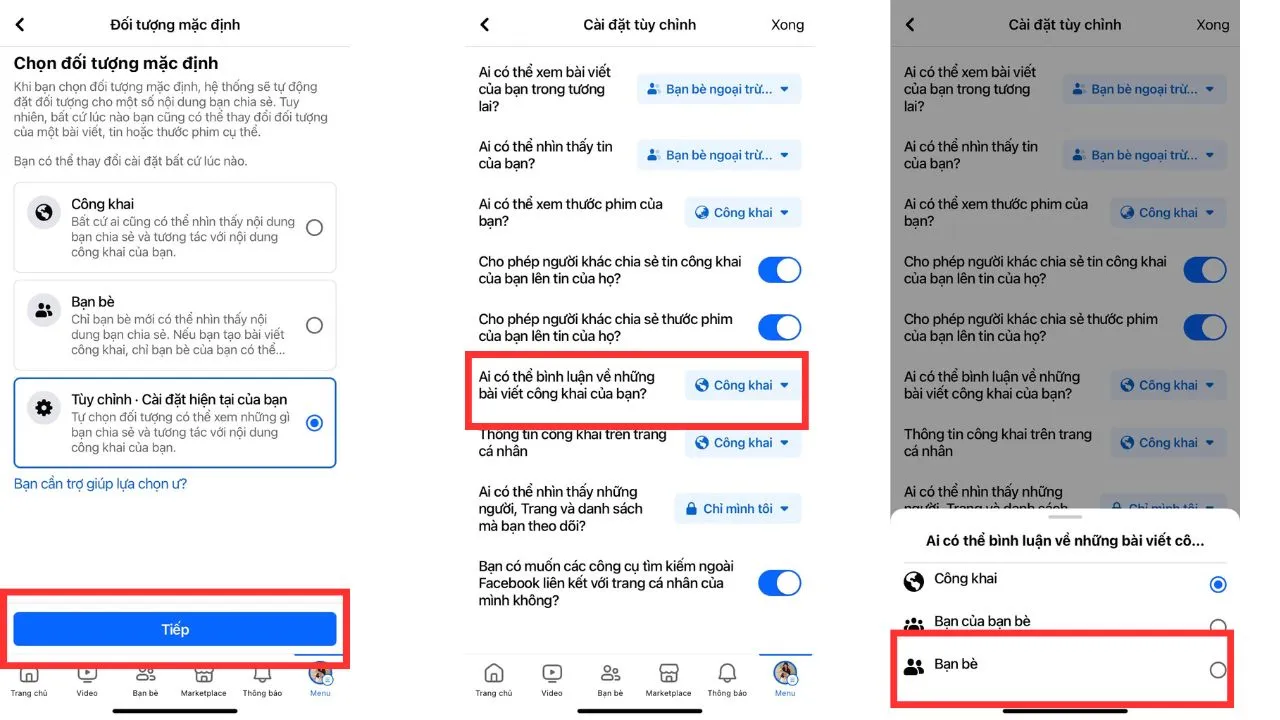
Bước 4: Bạn tùy chọn chọn đối tượng có thể bình luận về bài viết của bạn.
- Công khai: Bất kỳ ai cũng có thể bình luận bài viết.
- Bạn bè: Chỉ những người mà bạn đã kết bạn trên Facebook mới bình luận được.
- Bạn của bạn bè: Bao gồm những người mà bạn đã kết bạn trên Facebook và bạn của họ.
Sau khi chọn đối tượng, Facebook sẽ tự động lưu thiết lập. Các bài viết của bạn sẽ chỉ nhận được bình luận từ thiết lập nhóm người mà bạn đã chọn.
2. Cách tắt bình luận trên máy tính
Bước 1: Đăng nhập Facebook, bấm chọn ảnh đại diện nằm trên cùng bên phải giao diện Facebook.

Bước 2: Bấm chọn “Cài đặt và quyền riêng tư”, sau đó bấm “Cài đặt”.
Bước 3: Bấm chọn “Quyền riêng tư”.
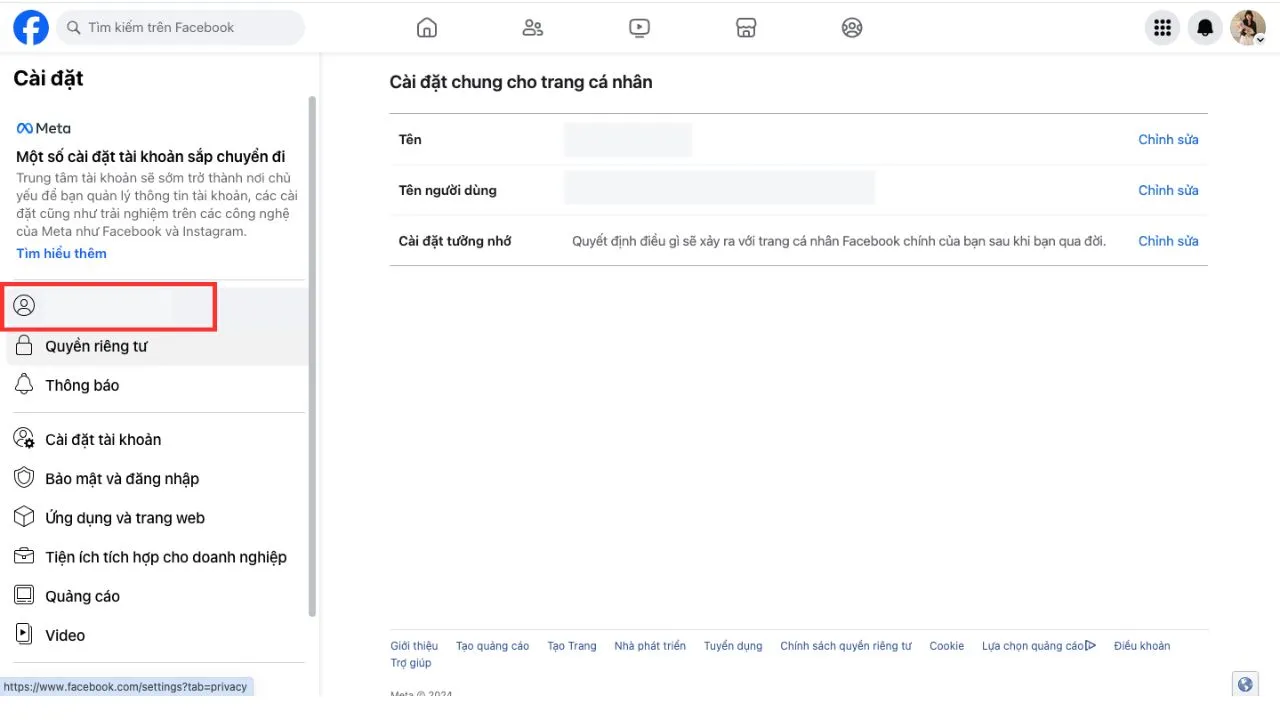
Bước 4: Bấm chọn “Bài viết công khai”. Sau đó bạn tùy chọn đối tượng có thể bình luận về bài viết của bạn theo nhu cầu là được.
3. Cách tắt bình luận bài đăng nhóm
Bước 1: Truy cập bài đăng trong nhóm Facebook.
Bước 2: Bấm nút 3 chấm góc bên phải bài đăng.
Bước 3: Bấm chọn “Tắt tính năng bình luận”.
4. Cách tắt bình luận trên story Facebook
Hiện nay Facebook đã tắt tính năng bình luận trên story Facebook, người xem chỉ có thể để lại tin nhắn cho bạn ngay trên story. Bạn có thể tùy chỉnh người xem story Facebook để tăng sự riêng tư bằng cách dưới đây:
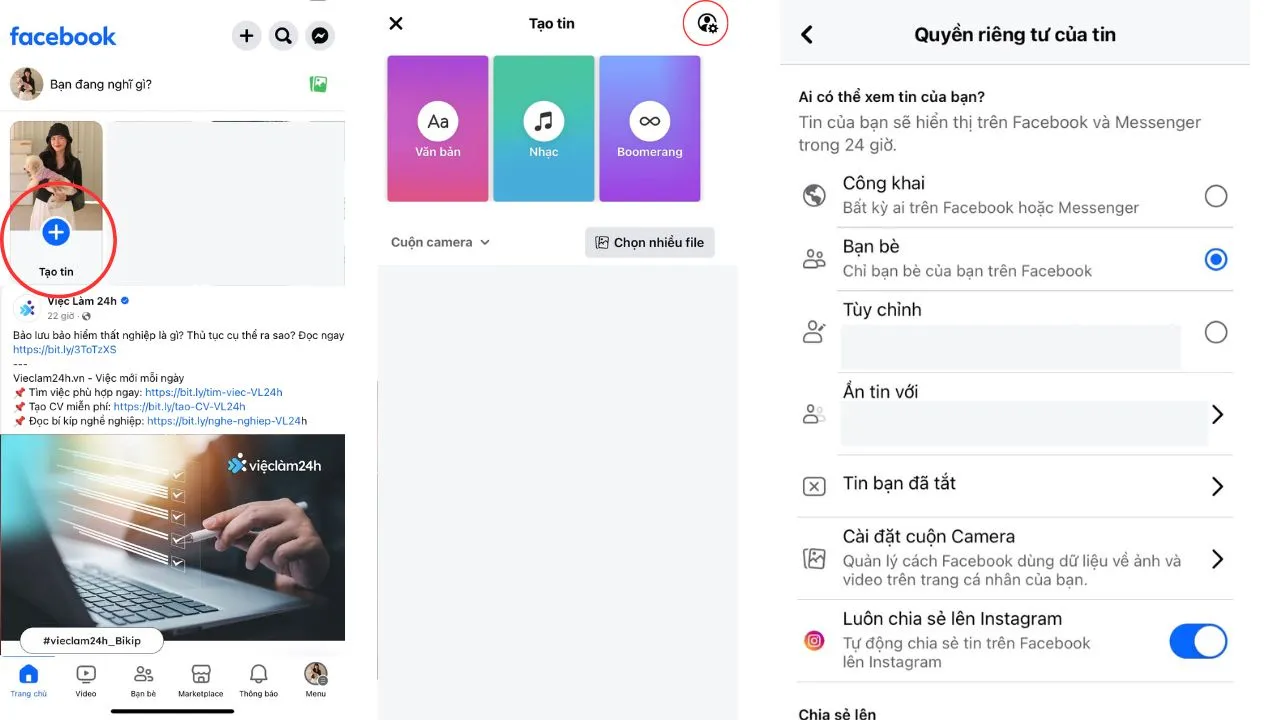
Bước 1: Đăng nhập Facebook, bấm vào dấu cộng “Tạo tin” ngay trên cùng bên trái màn hình.
Bước 2: Bấm chọn cài đặt nằm trên cùng bên phải màn hình.
Bước 3: Tuỳ chỉnh đối tượng xem story của bạn.
Kết luận
Việc tắt bình luận trên Facebook có thể giúp bạn kiểm soát quyền riêng tư và hạn chế những bình luận không mong muốn. Hy vọng những cách tắt bình luận trên Facebook mà Vieclam24h.vn đã chia sẻ trong bài viết trên sẽ giúp ích cho công việc và cuộc sống của bạn mỗi ngày. Chúc bạn thành công.
Bên cạnh đó, Vieclam24h.vn hiện đã có tính năng tạo CV cực đơn giản với hàng ngàn mẫu CV ấn tượng, đầy đủ thông tin giúp bạn dễ dàng ghi điểm tuyệt đối với nhà tuyển dụng trong lần gặp đầu tiên. Truy cập ngay để thỏa sức sáng tạo CV cá nhân với chức năng tùy chỉnh màu sắc, nội dung, bố cục,… để tìm việc nhanh chóng tại môi trường làm việc mơ ước nhé.
Xem thêm: 5 cách xóa tài khoản FB mới nhất, hữu ích trong công việc và cuộc sống